Configurare i criteri di denominazione Gruppi di Microsoft 365
È possibile usare i criteri di denominazione dei gruppi per applicare una strategia di denominazione coerente per i gruppi creati dagli utenti. Un criterio di denominazione consente agli utenti di identificare la funzione del gruppo, l'appartenenza, l'area geografica o la persona che ha creato il gruppo.
I criteri di denominazione vengono applicati ai gruppi creati in tutti i carichi di lavoro dei gruppi. Ad esempio, Outlook, Microsoft Teams, SharePoint, Planner o Yammer. Vengono applicati sia al nome del gruppo che all'alias di gruppo.
Criteri di denominazione dei gruppi Microsoft 365
I criteri di denominazione del gruppo sono composti dalle funzionalità seguenti:
Criteri di denominazione prefisso-suffisso. È possibile usare prefissi o suffissi per definire la convenzione di denominazione dei gruppi.
Parole bloccate personalizzate. È anche possibile specificare varie parole che verranno bloccate nei gruppi creati dagli utenti, ad esempio GM, Fatturazione, Pagamenti, Risorse umane.
Criteri di denominazione prefisso-suffisso
I prefissi e i suffissi possono essere stringhe fisse o attributi utente.
Stringhe fisse: quando si usano stringhe fisse, è consigliabile usare stringhe brevi che consentono di distinguere i gruppi nell'elenco indirizzi globale.Fixed Strings: When using fixed strings, it's recommended that you use short strings that will help differentiate groups in the Global Address List(GAL). Alcuni prefissi e suffissi usati di frequente sono parole chiave come: 'Grp_Name', '#Name', '_Name'.
Attributi: è possibile utilizzare attributi che consentono di identificare l'utente che ha creato il gruppo, ad esempio [Department] e la posizione in cui è stato creato, ad esempio [Country].
Ad esempio, un criterio di denominazione = "GRP [GroupName] [Department]" restituirà quanto segue se il gruppo è denominato "My Group" e il reparto dell'utente è "Engineering":
"Progettazione gruppo GRP"
Gli attributi microsoft entra supportati sono [Department], [Company], [Office], [StateOrProvince], [CountryOrRegion] e [Title]. Gli attributi utente non supportati sono considerati stringhe fisse. Ad esempio, "[postalCode]". Inoltre, gli attributi di estensione e gli attributi personalizzati non sono supportati. È consigliabile usare attributi contenenti valori compilati per tutti gli utenti dell'organizzazione e non usare attributi con valori lunghi.
È necessario tenere presente:
La lunghezza totale della stringa di prefissi e suffissi è limitata a un massimo di 53 caratteri.
Prefissi e suffissi possono contenere caratteri speciali supportati nel nome e nell'alias del gruppo. Tutti i caratteri nel prefisso o nel suffisso non supportati nell'alias di gruppo vengono ancora applicati nel nome del gruppo, ma rimossi dall'alias del gruppo. A causa di questa restrizione, i prefissi e i suffissi applicati al nome del gruppo potrebbero essere diversi da quelli applicati all'alias del gruppo.
Se si usano gruppi connessi a Yammer Office 365, evitare di usare i caratteri seguenti nei criteri di denominazione: @, #, [, ], <e >. Se questi caratteri sono inclusi nei criteri di denominazione, gli utenti normali di Yammer non potranno creare gruppi.
Parole bloccate personalizzate
È possibile usare parole bloccate personalizzate per impedire agli utenti di usarle durante la creazione di un gruppo. È anche possibile elencare le parole bloccate che devono essere separate da una virgola tra le diverse parole. Il controllo delle parole bloccate viene eseguito sul nome del gruppo immesso dall'utente. Ad esempio, se un utente immette 'final' e 'Prefix_' come criterio di denominazione, 'Prefix_final' avrà esito negativo.
La ricerca delle sottostringhe non viene eseguita in modo che gli utenti possano usare alcune delle parole comuni come "Pilota" anche se "lot" è una parola bloccata.
Configurare i criteri di denominazione dei gruppi di Microsoft 365
È possibile configurare i criteri di denominazione dei gruppi di Microsoft 365 usando l'interfaccia di amministrazione di Microsoft Entra o Microsoft Graph PowerShell.
Usare l'interfaccia di amministrazione di Microsoft Entra
Accedere al portale di Azure, selezionare ID Microsoft Entra e nella sezione Gestione scegliere Gruppi.
Nella sezione Impostazioni seleziona Criteri di denominazione.
Seleziona la scheda Parole bloccate e carica il file CSV con le parole bloccate.
Seleziona la scheda Criteri di denominazione dei gruppi.
Nella sezione Criteri correnti seleziona se desideri richiedere un prefisso o un suffisso (o entrambi) e seleziona le caselle di controllo appropriate.
Scegli tra Attributo e Stringa.
Al termine della configurazione delle impostazioni necessarie, fare clic sul pulsante Salva .
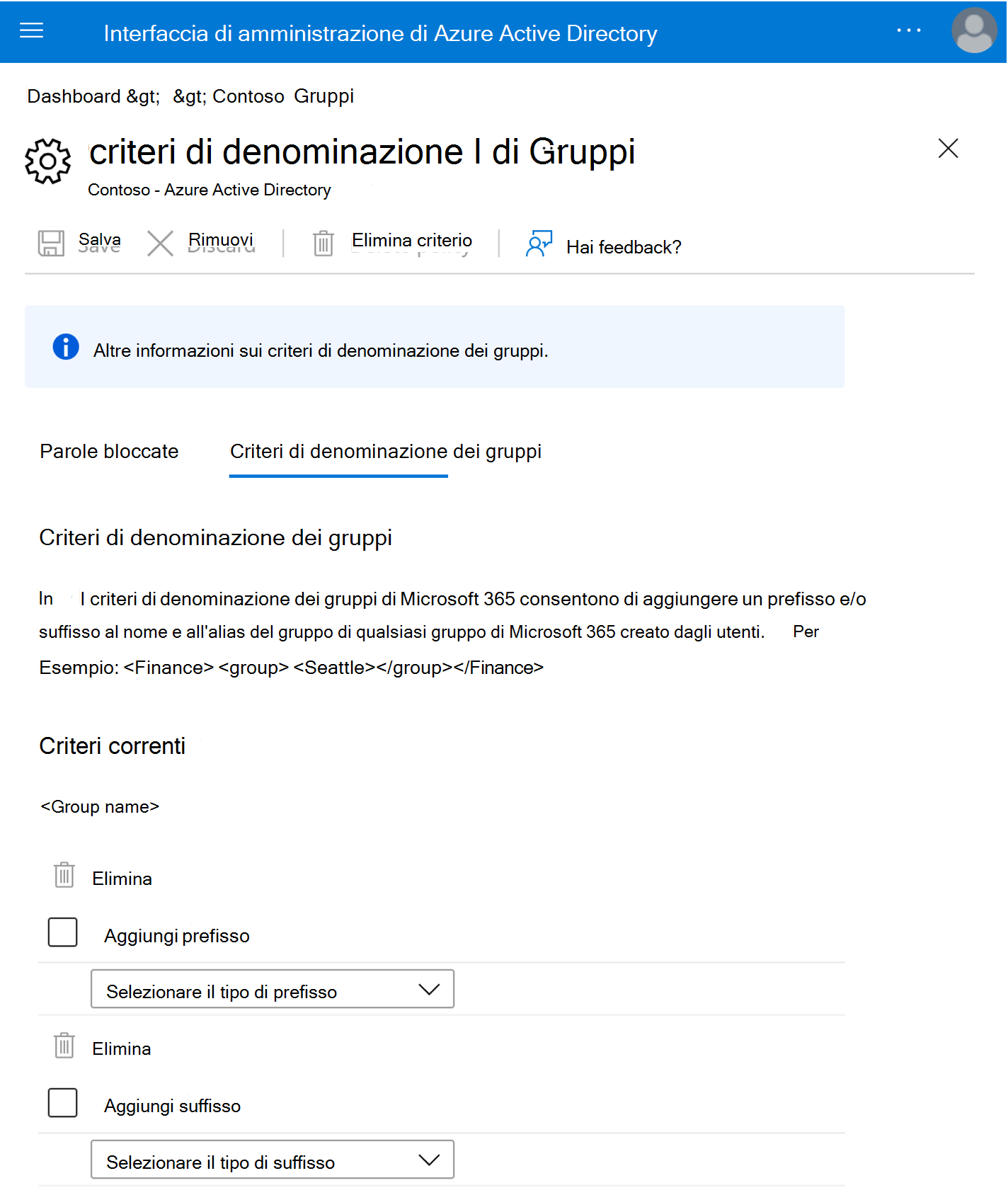
Usare Microsoft Graph PowerShell
Per visualizzare le impostazioni correnti dei criteri di denominazione, eseguire il comando di PowerShell seguente come amministratore:
$Setting = Get-AzureADDirectorySetting -Id (Get-AzureADDirectorySetting | where -Property DisplayName -Value "Group.Unified" -EQ).id
$Setting.Values
Nell'output, controllare i valori seguenti:
CustomBlockedWordsList,
EnableMSStandardBlockedWords
PrefixSuffixNamingRequirement.
Per configurare i criteri di denominazione dei gruppi Microsoft 365, segui questa procedura:
Ottenere le impostazioni di directory esistenti dall'ID Microsoft Entra:
$Setting = Get-AzureADDirectorySetting -Id (Get-AzureADDirectorySetting | where -Property DisplayName -Value "Group.Unified" -EQ).idImposta i prefissi e i suffissi dei nomi del gruppo, ad esempio il prefisso "GRP_":
$Setting["PrefixSuffixNamingRequirement"] ="GRP_[GroupName]"Per configurare parole bloccate personalizzate che si desidera limitare, ad esempio Paghe e CEO, esegui il cmdlet seguente:
$Setting["CustomBlockedWordsList"]="Payroll,CEO"Aggiornare l'impostazione nelle impostazioni della directory di Microsoft Entra:
Set-AzureADDirectorySetting -Id (Get-AzureADDirectorySetting | where -Property DisplayName -Value "Group.Unified" -EQ).id -DirectorySetting $Setting
Rimuovi i criteri di denominazione
Usare l'interfaccia di amministrazione di Microsoft Entra
Per rimuovere i criteri di denominazione usando l'ID Microsoft Entra, seguire questa procedura:
Nella pagina di Criteri di denominazione seleziona Elimina criterio.
Dopo aver confermato l'eliminazione, i criteri di denominazione vengono rimossi, inclusi tutti i criteri di denominazione prefisso-suffisso ed eventuali parole bloccate personalizzate.
Usare Microsoft Graph PowerShell
Per rimuovere i criteri di denominazione usando Microsoft Graph PowerShell, seguire questa procedura:
Svuotare i prefissi e i suffissi del nome del gruppo in Microsoft Graph PowerShell.
$Setting["PrefixSuffixNamingRequirement"] =""Svuota le parole bloccate personalizzate.
$Setting["CustomBlockedWordsList"]=""Salva le impostazioni.
Set-AzureADDirectorySetting -Id (Get-AzureADDirectorySetting | where -Property DisplayName -Value "Group.Unified" -EQ).id -DirectorySetting $Setting
Esperienze utente con i criteri di denominazione
Dopo aver creato un criterio di denominazione dei gruppi in Microsoft Entra ID, quando gli utenti creano un gruppo in un'app di Office 365, avranno le esperienze seguenti a seconda delle impostazioni dei criteri di denominazione dei gruppi:
- Gli utenti visualizzeranno un'anteprima del nome in base ai criteri di denominazione (con prefissi e suffissi) non appena l'utente digita il nome del gruppo.
- Se gli utenti immettono parole bloccate, visualizzeranno un messaggio di errore in modo da poter rimuovere le parole bloccate.
Esperienza di Microsoft Teams
Quando si crea un team dal client di Teams, il prefisso e il suffisso vengono aggiunti automaticamente al nome del team. Verrà visualizzato un messaggio di errore quando gli utenti immettono termini contenenti parole bloccate.
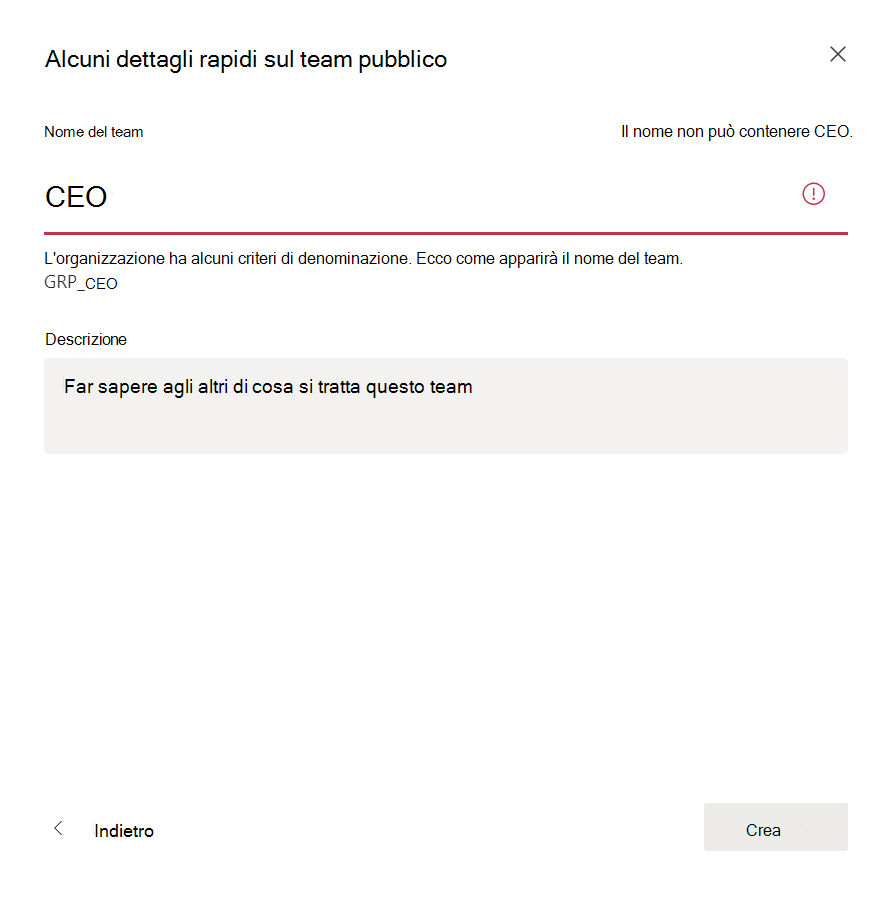
Quando si crea un team da PowerShell, è necessario includere il prefisso e il suffisso nei parametri del cmdlet.
Ad esempio, il cmdlet seguente crea un team mentre il prefisso è "Contoso" e il suffisso è "Group".
New-Team -DisplayName "ContosoSalesGroup" -MailNickName "ContosoSalesGroup"
Esperienza client di Web Outlook
Quando gli utenti immettono parole bloccate personalizzate in Outlook, nell'interfaccia utente verrà visualizzato un messaggio di errore insieme alle parole bloccate. Gli utenti possono quindi rimuoverlo, come illustrato nell'esempio seguente:
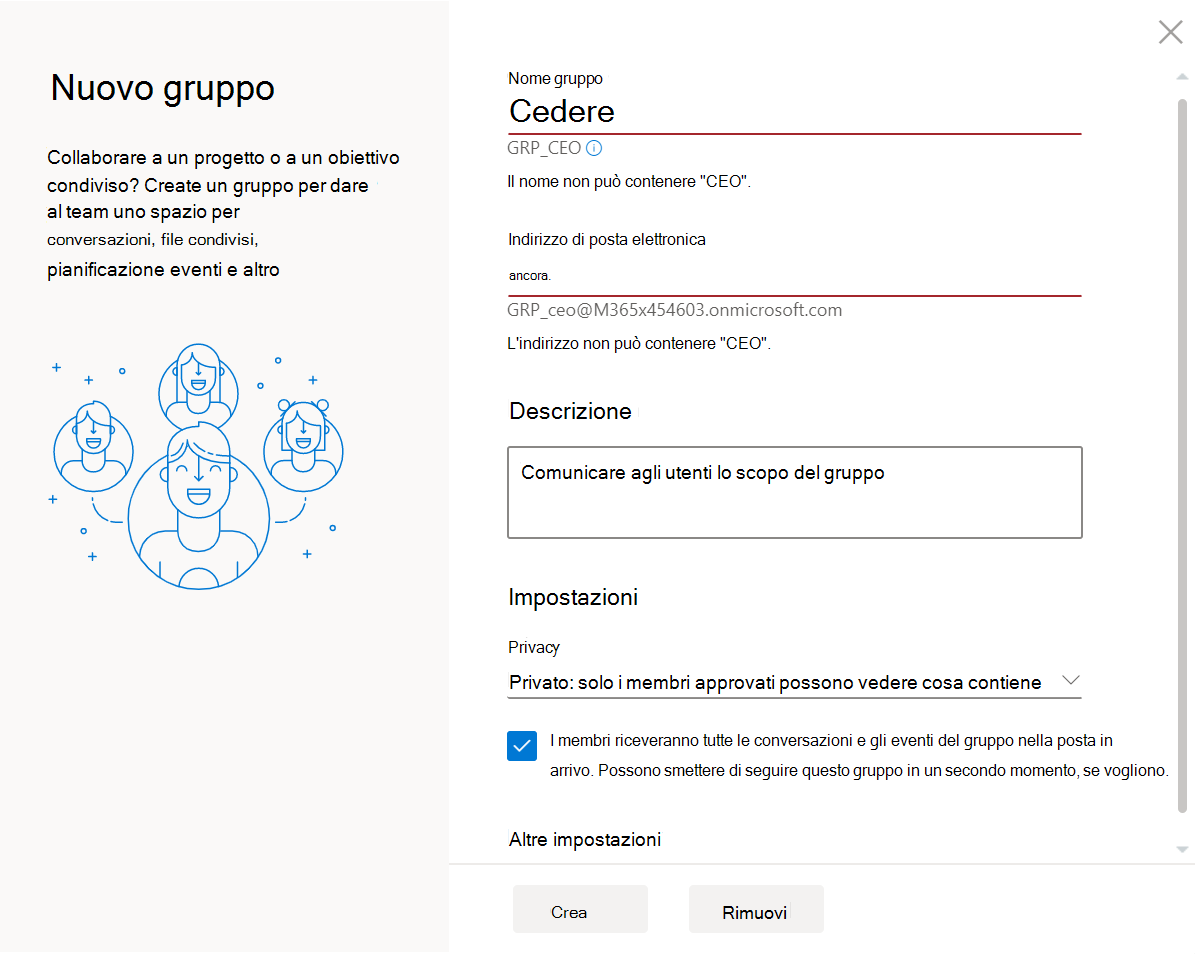
Esperienza desktop Outlook
I gruppi creati in desktop Outlook sono conformi ai criteri di denominazione, quindi i criteri di denominazione creati verranno applicati automaticamente quando si seleziona crea/modifica e agli utenti verranno visualizzati errori se sono presenti parole bloccate personalizzate nel nome o nell'alias del gruppo.
Requisiti di licenza
L'uso dei criteri di denominazione dell'ID Entra Microsoft per i gruppi di Microsoft 365 richiede che l'utente sia in possesso di una licenza di Microsoft Entra ID P1 o di una licenza EDU Microsoft Entra Basic per ogni utente univoco (inclusi i guest) membro di uno o più gruppi di Microsoft 365.
Per ulteriori informazioni, vedere Criteri di denominazione dei gruppi.